NTFS (Yeni Teknoloji Dosya Sistemi), Windows 95 FAT ve HFPS'ye eşdeğer bir NT dosya sistemidir. NTFS, Windows NT işletim sisteminde kullanılır. NTFS kullanarak dosyaları sabit diskte depolayabilir ve alabilirsiniz. Genel olarak konuşursak, Windows'ta NTFS sürücülerinin tüm avantajlarından yararlanabilirsiniz. Ancak, NTFS Mac ile uyumlu değildir. Mac'te NTFS'yi okuyabilir ancak yazamazsınız.
Daha açık olmak gerekirse, Mac bilgisayarınıza bir disk taktığınızda her şey yolunda gidiyor. Mac'te NTFS sürücüsünü okuyabilirsiniz. Ancak, kayıtlı dosyalarınızı kaydedemez, silemez veya üzerinde değişiklik yapamazsınız. Bağlı sürücünün daha önce NTFS ile biçimlendirilmiş olmasıdır.
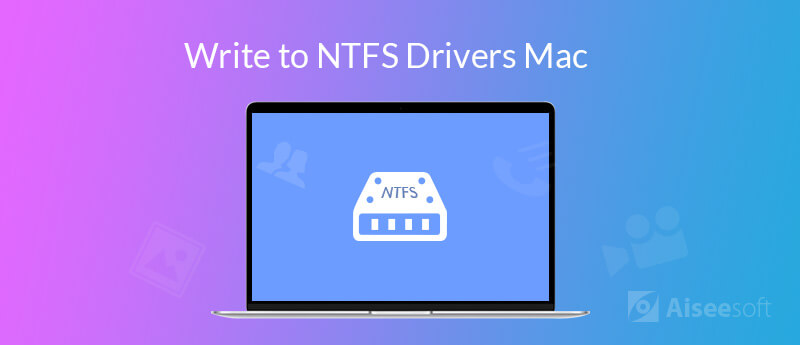
Apple, NTFS ve diğer Windows formatlarını okuma desteğine sahip olsa da, yazma desteği devre dışıdır. Mac'te NTFS'de hala yazılamıyor. Windows'ta biçimlendirilmiş bir sürücüye doğrudan Mac'te yazamazsınız.
Gerçekten istiyorsan Mac'te bir NTFS sürücüsüne yazma, Yapabilirsiniz NTFS'yi Mac biçimlerine biçimlendirmeveya bir Mac için NTFS sürücüsü yerine. Aşağıdaki paragraflarda gösterildiği gibi, platformlardaki diskleri kolaylıkla okuyabilir ve yazabilirsiniz.
Windows NTFS sürücünüz biçimlendirilmemiş. Ancak yine de Mac'te NTFS yazmayı etkinleştirebilirsiniz. Bu Aiseesoft Mac Cleaner Mac için en iyi NTFS sürücünüz olarak çalışabilir. Mac'te Microsoft NTFS'yi hiçbir şey değiştirmeden okuyabilir ve yazabilirsiniz. Program ayrıca kullanıcıların dosyaları gizlemesine, çerezleri temizlemesine, yinelenen dosyaları sil, uygulamaları kaldırın, dosyaları parçalayın, Wi-Fi'yi analiz edin, Mac performansını optimize edin ve daha fazlasını yapın. Mac Cleaner kullanarak Mac bilgisayarınızı iyi durumda tutabilirsiniz.

Dosya İndir
%100 Güvenli. Reklamsız.
1 Adım.
Aiseesoft Mac Cleaner'ı ücretsiz indirin, yükleyin ve başlatın. Tıklayın Toolkit Ana arayüzde.
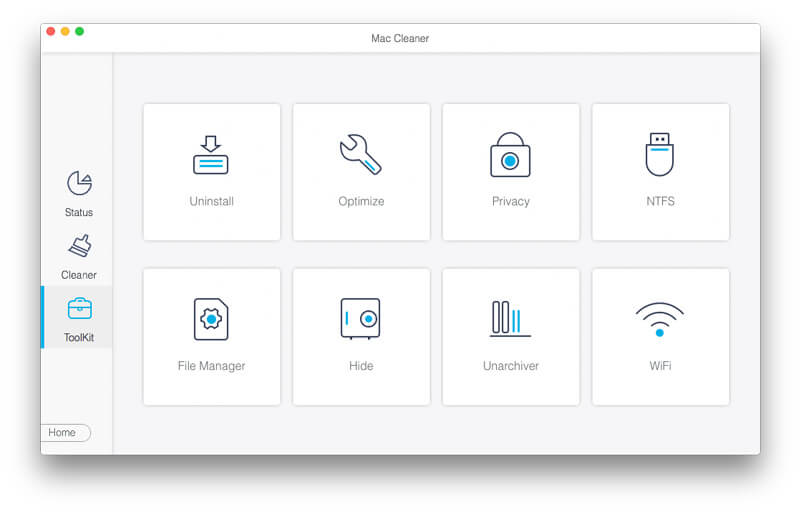
2 Adım.
Tıkla NTFS Mac için NTFS sürücüsüne erişmek için. NTFS sürücünüzü USB bağlantı noktasına takın. Tıklayın Yazmak açılır pencere almak için.
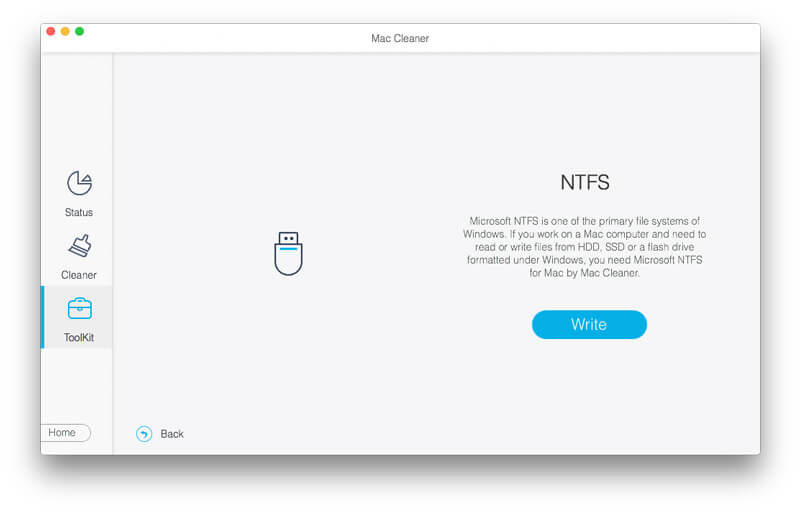
3 Adım.
Burada bağlı sürücünüzü görebilirsiniz. Yazma durumu Evet. Daha sonra Mac'te NTFS'ye başarıyla yazabilirsiniz. Sonra tıklayın Çıkarmak Mac'te NTFS sürücüsü yazdıktan sonra.
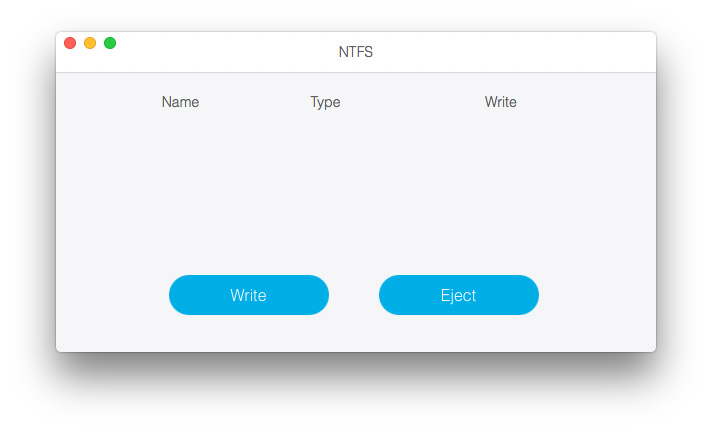
FUSE for macOS, Mac'te NTFS biçimli bir sürücü üzerine yazmanıza yardımcı olabilecek açık kaynaklı ve ücretsiz bir NTFS sürücüsüdür. FUSE NTFS sürücüsü ile NTFS bölümünü Mac üzerinde ücretsiz olarak okuma-yazma modunda mount edebilirsiniz. Kulağa oldukça iyi geliyor, değil mi? Ancak, FUSE kurulum süreci oldukça karmaşıktır. Göz önünde bulundurmanız gereken bazı güvenlik endişeleri de var.
1 Adım. koşmak Bulucu. Aç Uygulamalar Klasör. Seç kamu hizmetleri. Açmanız gerek terminal yapıştırmak için pencere xcode-select - - yükleyin. İstendiğinde Yükle'yi tıklatın. Böylece, Xcode'u ve komut satırı geliştirici araçlarını Mac'teki App Store'dan başarıyla yükleyebilirsiniz.
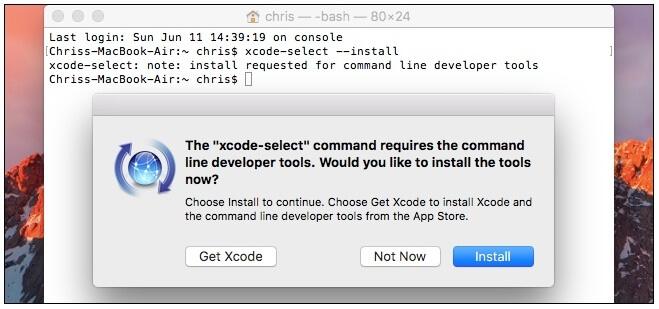
2 Adım. Şimdi yüklemeniz gerekiyor Ev yapımı içki Mac'te. Ev yapımı içki Mac OS X ve macOS için, özellikle Mac'i FUSE ile NTFS sürücüsüne yazdığınızda önemli bir paket yöneticisidir.
3 Adım. Homebrew'u indirdikten sonra Terminal'de /usr/bin/ruby -e "$(curl -fsSLhttps://raw.githubusercontent.com/Homebrew/install/master/install)" kopyalayıp yapıştırın. basın Keşfet tuşuna basın. Ardından işleme devam etmek için yönetici şifresini girin. Sonuç olarak, komut dosyası Homebrew'u otomatik olarak indirip yükleyecektir.
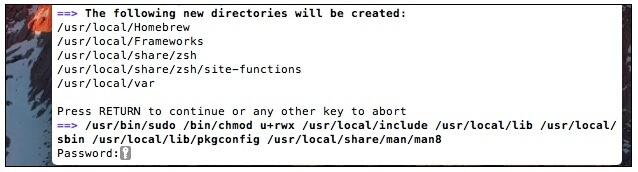
4 Adım. FUSE ürününü kurmak için Terminal'de demlemek ntfs-3g yazın. Artık Mac için NTFS sürücüsü alabilirsiniz. Mac'te NTFS sürücüsünü okumak ve yazmak iyidir.
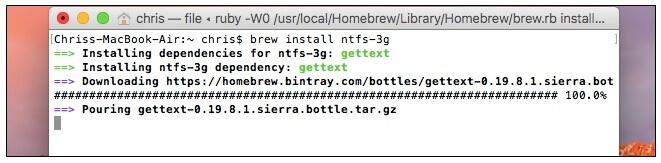
5 Adım. Mac bilgisayarınıza harici bir sürücü bağlayın. Sudo mkdir / Volumes / NTFS dosyasını kopyalayıp Terminal penceresine yapıştırın. Mac için NTFS disk bölümlerini listelemek için diskutil listesini yapıştırabilirsiniz.
Uyumsuzluk sorununu çözmek için NTFS sürücüsünü FAT32 olarak yeniden biçimlendirebilirsiniz. Sonuç olarak, harici sürücünüz ve USB diskiniz hem Windows hem de Mac bilgisayarlarda okunabilir ve yazılabilir. NTFS'yi FAT32'ye yeniden biçimlendirirken mevcut dosyalarınızın silineceğini unutmayın. Önceden bir kopya oluşturmanız gerekir. Başka bir şey, FAT32 sürücüsünün maksimum dosya boyutunu 4 GB'a kadar kabul etmesidir. (En iyi yolu bulun iPod'unuzu yeniden biçimlendirin)
1 Adım. Sen kullanabilirsiniz spot aramak Disk Utility hızlı.
2 Adım. NTFS sürücünüzü Mac bilgisayara takın. Algılanan NTFS sürücüsünü Disk Yardımcı Programı penceresinin sol bölmesinde görebilirsiniz.
3 Adım. gidin silmek Bölüm. Seçmek MS-DOS YAĞ altında oluşturulan. Gerekirse harici sürücünüzün adını değiştirebilirsiniz.
4 Adım. Tıkla silmek tekrar. NTFS sürücüsü silinecek ve Mac biçiminde biçimlendirilecektir. Bundan sonra, Mac'te NTFS sürücüsüne yazabilirsiniz.
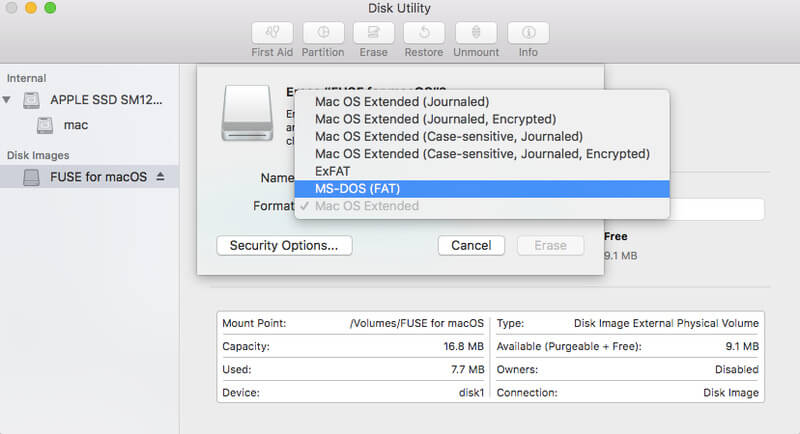
İhtiyacın olabilir: SD kartı güvenli ve hızlı bir şekilde biçimlendirme
Mac'te NTFS sürücüsü yazmak için NTFS yazma desteğini deneyebilirsiniz. Ancak, Mac için bu NTFS çözümü macOS 10.12 Sierra için kararlı değildir. Mac'te NTFS'yi zaman zaman kullanamayabilirsiniz. Başlangıç olarak, NTFS sürücünüzde yalnızca tek bir sözcük etiketi bulunduğundan emin olmanız gerekir.
1 Adım. Açılış Bulucu ve bulmak Uygulamalar Klasör. Seç kamu hizmetleri Terminal almak için.
2 Adım. Sudo nano / etc / fstab komut satırını kopyalayıp Terminal penceresine yapıştırın.
3 Adım. LABEL = NAME girin ntfs rw, auto, nano'ya nobrowse. Değiştirmeyi unutmayın ADI NTFS sürücünüzün adı ile.
4 Adım. Basın Control ve O tuşları. Daha sonra, Control ve X nano kapatmak için tuşları.
5 Adım. NTFS sürücüsünü Mac'e bağlayın. Altında NTFS sürücünüzü bulmak için Finder'ı açın Hacimler. Artık dosyaları okumak ve yazmak için Mac için Microsoft NTFS sürücüsünü alabilirsiniz.
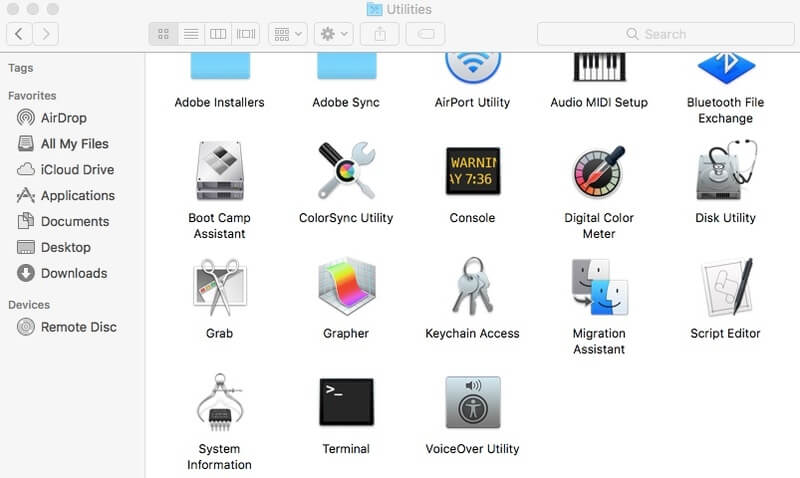
Sonuç
Mac, NTFS biçimli harici sabit sürücüyü okuyabilir. NTFS sürücüsü yalnızca Mac'te okunur. Mac'te NTFS sürücülerini okumak ve yazmak istiyorsanız, yukarıda belirtilen herhangi bir yöntemi kullanabilirsiniz. Mac'te NTFS okuma ve yazma özelliğini etkinleştirmenin 4 farklı yolu vardır. Aiseesoft Mac Cleaner'ı Mac için üçüncü taraf NTFS sürücüsü Windows sürücülerini okumak ve yazmak için. Adı hakkında kafa karıştırmayın. Mac'te NTFS sürücülerine yazabilir ve Mac bilgisayarınızı program içinde temiz tutabilirsiniz.
Gelince MacOS için SİGORTA programında, Mac'te NTFS sürücüsünü okuma ve yazma bağlayabileceğiniz doğrudur. Ancak Terminal komut satırlarında çok zaman harcamanız gerekiyor. Terminal'i bilmiyorsanız, bu önerilen bir Mac için NTFS sürücüsü değildir. Üçüncü yöntem FAT32 dosya sistemini kullanma NTFS sürücünüzü biçimlendirmek için. NTFS sürücüsünü daha önce yedeklemezseniz, ikinci veri kaybı sorunuyla karşılaşabilirsiniz. Daha da kötüsü, HD videoları sürücünüze 4 GB'tan fazla kaydedemezsiniz. Son yöntem ise Mac'te NTFS yazma desteğini etkinleştirme. Bu özellik henüz güvenilir değil. Dürüst olmak gerekirse, bunlar hala Mac'te NTFS sürücüleri kullanırken çözmeniz gereken birçok sorun.
En güvenli ve en kolay yaklaşım, bir üçüncü taraf NTFS sürücü uygulaması kullanmaktır. Kolayca Mac üzerinde NTFS sürücüleri okumak ve yazmak için programı ücretsiz indirebilirsiniz.

Mac Cleaner, gereksiz dosyaları, dağınıklığı, büyük / eski dosyaları kaldırmak, yinelenen dosyaları silmek ve Mac performansınızı izlemek için profesyonel bir Mac yönetim aracıdır.
%100 Güvenli. Reklamsız.